|
|
|
|
|
Um auf zeitlich begrenzte Veränderungen der äußeren Umstände, wie vorübergehende Abwesenheit von Lehrkräften etc., zu reagieren, ist es häufig nötig, Änderungen am regulären Stundenplan vorzunehmen. Der resultierende Vertretungsplan wird dann während des fraglichen Zeitraumes anstelle des regulären Stundenplanes benutzt.
Um auf Basis eines existierenden, regulären Stundenplanes einen Vertretungsplan zu erstellen, laden Sie den regulären Stundenplan und ändern Sie die Schulressourcen den veränderten Umständen entsprechend. Sie finden dann typischerweise im Reservoir Unterrichtsstunden, die im Vertretungsplan untergebracht werden müssen. Hierbei können Sie manuell vorgehen (siehe Abschnitt 4.2.1) oder FineTime automatisch eine Lösung finden lassen (siehe Abschnitt 4.2.7). Dabei kann es nötig sein, Ihre Einstellungen unter Einschränkungen (siehe Abschnitt 4.2.8) zu lockern, damit zum Beispiel Lehrkräfte, die im normalen Stundenplan für einen Kurs nicht vorgesehen sind, Stunden übernehmen können.
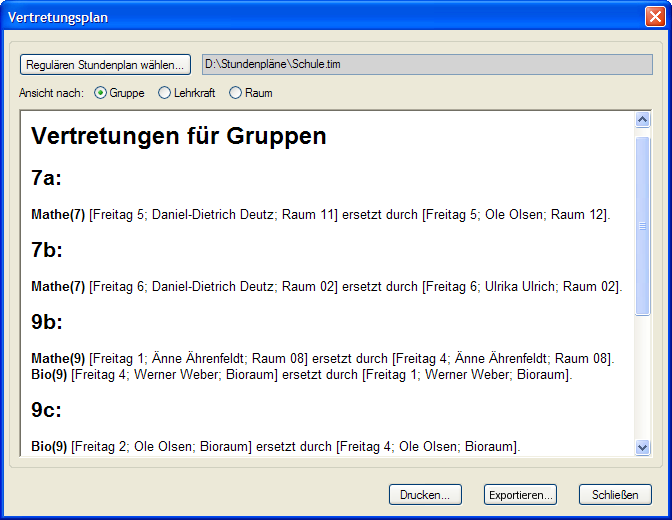
|
Wenn Sie mit Ihrem Vertretungsplan zufrieden sind, wählen Sie Extras - Als Vertretungsplan darstellen, um den Dialog Vertretungsplan (Abbildung 4.4) aufzurufen. Klicken Sie die Schaltfläche Regulären Stundenplan wählen, und wählen Sie die im Dialog Regulärer Stundenplan die Datei aus, die den regulären Stundenplan enthält. Das Hauptfenster im Dialog Vertretungsplan zeigt nun eine Liste der Änderungen, die am regulären Stundenplan gemacht wurden, um den Vertretungsplan zu erhalten.
In der Vertretungsliste sind dier Änderungen anfänglich bezüglich der betroffenen Schülergruppen dargestellt. Falls Sie die Änderungen bezüglich Lehrkräften oder Räumen sehen möchten, klicken Sie auf die gewünschte Option unter Ansicht nach.
Klicken Sie die Schaltfläche Drucken unten im Dialogfenster, um die Vertretungsliste zu drucken, oder Exportieren, um die Liste als HTML-Datei abzuspeichern. Diese Datei kann dann in Ihrem Intranet veröffentlicht oder einfach mit einem HTML-Browser wie Microsoft Internet Explorer oder Mozilla Firefox angesehen werden.
Klicken Sie Schließen, wenn Sie mit der Ansicht der Vertretungslisten fertig sind.
|
|
|
|
|